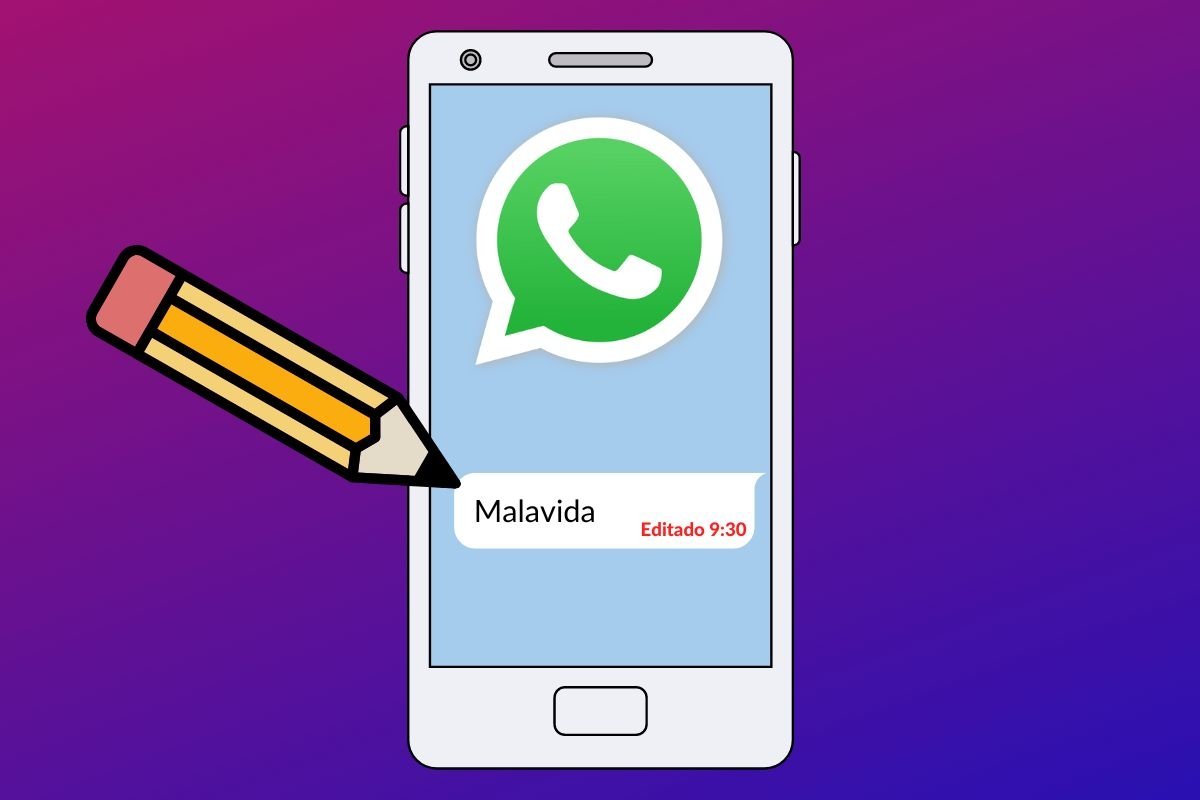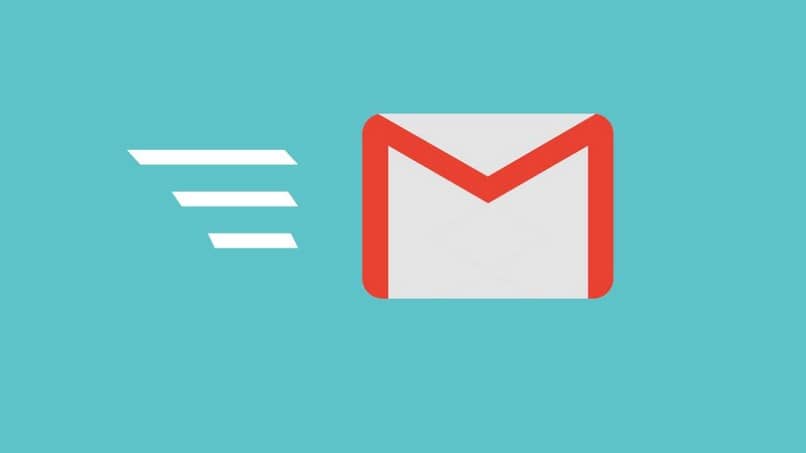كيفية تحرير الصور على WhatsApp Web؟ – أدوات التحرير

تم تحديث WhatsApp Web بعناصر جديدة. باستخدامه ، يستخدم المستخدم أحدث الأدوات التكنولوجية. تعلم كيفية تحرير الصور في WhatsApp التي ترسلها إلى جهات الاتصال الخاصة بك باستخدام نظام التحرير. لذلك ، في هذا البيان سوف نوضح لك كيف يمكنك تحسين الصور من هذه المنصة الرائعة.
ما الخطوات التي يجب علي اتباعها لتحميل صورة إلى محرر WhatsApp Web؟
عندما تريد إرسال صور من جهاز الكمبيوتر أو الكمبيوتر المحمول الخاص بك من خلال WhatsApp ، يجب عليك إدخال محرر ، لذلك يجب عليك أولاً تحديث تطبيقات Google Play . ثم يجب عليك إغلاق حساب WhatsApp Web الخاص بك. بمجرد الخروج من الصفحة ، قم بتسجيل الدخول مرة أخرى. امسح رمز الاستجابة السريعة ضوئيًا ، حتى يتم تحديث الوظائف.
بعد ذلك ، قم بالوصول إلى محادثة على نظام WhatsApp وانقر على شكل المقطع الموجود أعلى اليسار. سيتم عرض عدة بدائل ، اختر قسم “الصور والفيديو”.
حدد على جهاز الكمبيوتر الصورة التي تريد بثها وأرسلها إلى جهات الاتصال الخاصة بك. ستلاحظ أنه سيتم عرض عناصر المنشور تلقائيًا على النحو التالي: إضافة نص أو ملصق أو رمز تعبيري أو تلوين بالفرشاة أو اقتصاص أو التراجع أو الإعادة. أخيرًا ، بمجرد الانتهاء من صورتك ، انقر فوق “إرسال”.

ما هي التغييرات التي يمكن إجراؤها باستخدام محرر WhatsApp Web؟
باستخدام واجهة تحرير الصور في هذه المنصة ، أضف الرموز التعبيرية والملصقات إلى الصور ، بالإضافة إلى وضعها وتدويرها كيفما تشاء. بالإضافة إلى ذلك ، يسمح لك باختيار الخط الذي تريده ، ولصق النص بأي حجم ، والرسم بالقلم الرصاص ، واقتصاص المستند وتدويره قبل إرساله. عند الانتهاء من التحرير ، انقر فوق رمز “تم” للعودة إلى شاشة المعاينة قبل إرسال صورك.
البديل الآخر الذي يوفره محرر WhatsApp Web على جهاز الكمبيوتر الخاص بك هو استخدام امتداد الرسام على هذا النظام الأساسي. يتيح لك هذا النوع من التطبيقات إجراء أي تعديل قبل إرسال الصورة التي تختارها إلى جهات الاتصال الخاصة بك.
هل تعلم أن WhatsApp على الويب لا يتضمن فقط “محرر الصور” أو “محرر الفيديو” ولكن أيضًا “معاينة الرابط “. باستخدام هذا يمكنك معرفة صفحة الويب التي ستدخلها عندما يرسلون لك رابطًا. بهذه الطريقة ، تتجنب تصفح مواقع الويب التي تعرض الدفاع والخصوصية للتطبيق للخطر.
اقتصاص وتغيير اتجاه الصورة
باستخدام هذه الأداة. يمكنك اقتصاص الصورة لتحديد الجزء الذي تريد إرساله ، وكذلك تدويرها كما تريد إذا كنت ترغب في ذلك.
تطبيق مرشحات الكاميرا على الصورة بأكملها.
باستخدام واتساب الويب ، يمكنك تعيين عوامل تصفية تم إنشاؤها بالفعل للصورة قبل إرسالها ، وليس من الضروري استخدام تطبيقات إضافية . لا يمكننا تنزيلها بكميات أكبر ما لم يضيفها التطبيق. باستخدام كاميرا الدردشة ، ترى الصور الحديثة وتضيف عوامل تصفية إلى التي تريدها.

ضع الملصقات والنص على الصورة.
اختر وضع الملصقات التي لديك في WhatsApp على النحو التالي: ملصقات ، قم بتغيير حجمها ووضعها في المكان الذي تفضله. أضف أيضًا نصًا إلى الصورة إذا كنت تفضل ذلك. يمكنك اختيار اللون والخط الذي تريد استخدامه والخلفية التي تريد إضافتها.
كيف أحفظ صوري المعدلة على WhatsApp Web؟
للحفاظ على الصور المصححة على هذا النظام الأساسي على الكمبيوتر. يجب عليك تنفيذ الإجراء الذي نوضحه بالتفصيل أدناه:
- أولاً ، سيتعين عليك الدخول إلى whatsapp web من جهاز الكمبيوتر الخاص بك.
- أدخل الدردشة التي تمت مشاركة الصورة التي تريد حجزها فيها.
- الآن سيتعين عليك النقر فوق الصورة التي تريد تخزينها. بعد ذلك ، انقر فوق رمز التنزيل من الزاوية اليمنى العليا. تلقائيًا ، سيتم حفظ الصورة على جهاز الكمبيوتر الخاص بك ، في القسم الذي يحمل نفس الاسم.
باستخدام قائمة السياق أو انقر بزر الماوس الأيمن
أدخل دردشة واضغط على زر “إرسال الصور” في الجزء السفلي حيث تتم كتابتها. بمجرد اختيار الصورة ، اتبع هذه الطريقة لتحريرها.
قبل مشاركة الصورة ، عليك إدخال قائمة جديدة. في الجزء العلوي ستجد عناصر مختلفة لتعديله. يمكنك لصق ملصق ورموز تعبيرية وقصها ورسمها. على اليمين ستلاحظ رمزين للمضي قدمًا أو في الاتجاه المعاكس في حالة رغبتك في حذف شيء ما من صورتك. عندما تنتهي من هدفك ، في الجزء العلوي ، وتحديدًا على اليمين ، اضغط على الزر “تم”. وبذلك يمكنك إرسال نسخة من صورك الفوتوغرافية.

أرسله إلى دردشة واحفظه من الدردشة
يحتوي إصدار الويب من النظام الأساسي على زر يعمل على حفظ الملفات التي تنقلها عائلتنا وأصدقائنا إلينا عبر WhatsApp. عند تنزيل المستندات ، يمكننا المرور عبر الكابل أو تحميلها على السحابة إلى الهاتف الذكي. للحفاظ عليها مع النظام الأساسي نقوم بما يلي:
- بادئ ذي بدء ، قم بالوصول إلى WhatsApp Web من جهاز الكمبيوتر الخاص بك.
- بعد ذلك ، أدخل الدردشة التي تم إرسال الملف الذي تريد تحريره إليك فيه.
- انقر فوق المجلد ثم انتقل إلى السهم الموجود في أعلى اليمين والذي يشير إلى “تنزيل”.
- للإنهاء ، انقر فوق زر التنزيل الذي سيظهر لك بجوار ملف المحادثة.
من خلال هذه العملية ، تقوم بحفظ المستندات على جهاز الكمبيوتر الخاص بك ومن ثم يمكنك نقلها إلى جهازك المحمول. إذا كانت المعلومات التي تعتبرها مهمة للاحتفاظ بها.